WordPressのサーバーに移行手順(概要)
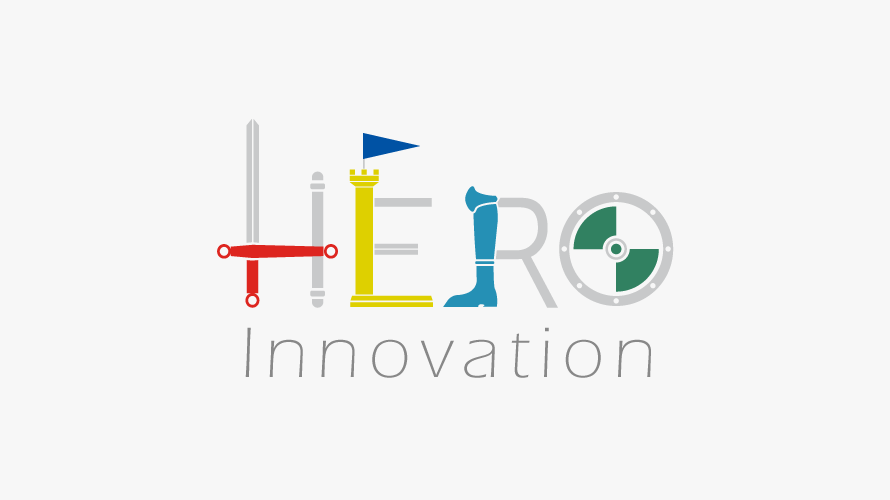
HEROCMS案件のサーバー移行がふえてきました。ざっくり移行の時にやっていることをまとめましたのでご参照ください。
なお、手順の後半にあるリンク先にはワードプレスの移管方法と下層ディレクトリにインストールしたWPをTOPに表示する方法も記載してますので合わせてご覧ください。
WordPressをテスト環境で制作し、本番環境で公開する手順です。
- WordPressをインストールするための、テスト環境を用意する。
- コーダーにテスト環境の情報を渡す。
- ディレクターよりドメイン移行に関する情報をもらう。
※ドメイン・サーバー移行期限、メールアドレス、オースコード、既存サイトデータ、FTP情報、WordPressログイン情報など - エックスサーバーで本番環境を用意する。
- お客様のメールアドレスを発行してディレクターに渡す。
- トランスファー申請(ドメイン移管申請)を行い、既存業者に受理してもらう。
- トランスファー申請が受理されお名前ドットコムで確認ができたら、ディレクターにドメイン移管完了の報告する。
- お名前ドットコムでドメインの自動更新設定やwhois情報書き換えなどの申請を行う。
- 既存サイトをダウンロード(もらえた場合は不要)して公開できる状態に修正する。
- 本番環境に既存サイトのデータを移行する。
- ディレクターに移行日を確認して、ネームサーバーの書き換え(サーバー移行)を行う。
※移行当日はメールトラブルがある可能性があるので会社で待機する。 - 本番環境の下層ページ(https://hogehoge.com/wp/)にWordPressをインストールする。
- テスト環境のWordPressを本サイトに移行する。webフォントなど設定も同時に行う。
- ダミーテキストや画像を解消して検品を行う。
- 下層のWordPressをドメイン直下で見れるように修正する。